Jak naprawić błąd Nie można uruchomić Dziedzictwa Hogwartu
W tym artykule postaramy się rozwiązać błąd „Nie można uruchomić”, który napotykają gracze Hogwart Legacy po uruchomieniu gry za pośrednictwem aplikacji Steam.

Gracze Hogwart Legacy napotykają błąd „Nie można uruchomić” po uruchomieniu gry za pośrednictwem aplikacji Steam, co ogranicza ich dostęp do gry. Jeśli napotkasz taki problem, możesz znaleźć rozwiązanie, postępując zgodnie z poniższymi sugestiami.
- Czym jest błąd „Nie można uruchomić Dziedzictwa Hogwartu”?
- Jak naprawić błąd Nie można uruchomić Dziedzictwa Hogwartu
Co to jest błąd „Nie można uruchomić Dziedzictwa Hogwartu”?
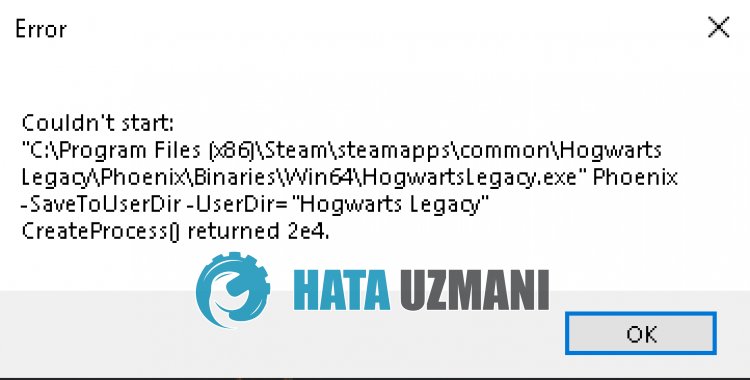
Ten błąd jest zwykle spowodowany uruchamianiem gry jako administrator.
Oczywiście możemy napotkać taki błąd nie tylko z powodu tego problemu, ale także z powodu wielu innych problemów.
W tym celu postaramy się rozwiązać problem, podając kilka sugestii.
Jak naprawić błąd Nie można uruchomić Dziedzictwa Hogwartu
Aby naprawić ten błąd, możesz znaleźć rozwiązanie problemu, postępując zgodnie z poniższymi sugestiami.
1-) Wyłącz uruchamianie jako administrator
Uruchamianie gry jako administrator może powodować różne błędy, takie jak ten.
Użytkownicy twierdzą, że napotkali taki błąd po uruchomieniu gry jako administrator.
Oświadczają, że nie napotkamy więcej takiego błędu, jeśli uniemożliwisz uruchomienie gry jako administrator.
Możemy osiągnąć rozwiązanie problemu, realizując tę sugestię.
- Przejdźmy do katalogu, w którym zainstalowana jest gra Hogwart Legacy.
- Kliknijmy prawym przyciskiem myszy aplikację „HogwartsLegacy.exe” w folderze i przejdźmy do menu „Właściwości”.
- Kliknij opcję „Zgodność” w nowym oknie, które się otworzy i wyłącz opcję „Uruchom ten program jako administrator”.
- Następnie zapiszmy ustawienie, klikając przycisk „Zastosuj”.
Po wykonaniu operacji zapisu wykonaj tę samą operację w aplikacji Steam, aby zapisać.
Po zakończeniu procesu uruchom aplikację Steam, zamykając ją całkowicie za pomocą menedżera zadań i sprawdź, czy problem nadal występuje.
2-) Wyczyść pamięć podręczną Steam
Problem z pamięcią podręczną Steam może powodować różne błędy, takie jak ten. W tym celu możemy rozwiązać problem, czyszcząc pamięć podręczną Steam. Możesz wykonać poniższy krok, aby wyczyścić pamięć podręczną Steam.
- Najpierw zamknij całkowicie aplikację Steam działającą w tle za pomocą menedżera zadań.
- Wpisz „%localappdata%” na ekranie startowym wyszukiwania i otwórz go.
- Usuń folder „Steam” w nowym oknie, które zostanie otwarte.
Po wykonaniu tej operacji uruchom aplikację Steam i sprawdź, czy problem nadal występuje.
3-) Sprawdź integralność plików
Zweryfikujemy integralność plików gry oraz przeskanujemy i pobierzemy wszelkie brakujące lub nieprawidłowe pliki. Do tego;
- Otwórz program Steam.
- Otwórz menu biblioteki.
- Kliknij prawym przyciskiem myszy grę Dziedzictwo Hogwartu po lewej stronie i otwórz kartę Właściwości.
- Otwórz menu Pliki lokalne po lewej stronie otwartego ekranu.
- Kliknij przycisk Sprawdź spójność plików gry w menu Napotkane pliki lokalne.
Po tym procesie pobieranie zostanie przeprowadzone poprzez skanowanie uszkodzonych plików gry. Po zakończeniu procesu uruchom grę i sprawdź, czy problem nadal występuje.
Tak, przyjaciele, rozwiązaliśmy nasz problem pod tym tytułem. Jeśli problem będzie się powtarzał, możesz zapytać o napotkane błędy, wchodząc na naszą platformę FORUM.
![Jak naprawić błąd serwera YouTube [400]?](https://www.hatauzmani.com/uploads/images/202403/image_380x226_65f1745c66570.jpg)


















